U bent hier:
Handige formules in Excel
Artikel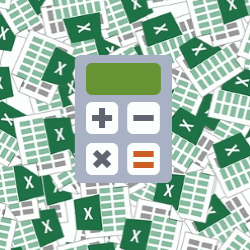
Op welke dag valt een jubileum en hoelang duurt dat nog? Met welk percentage steeg uw rekening? Bereken het met formules in Excel.
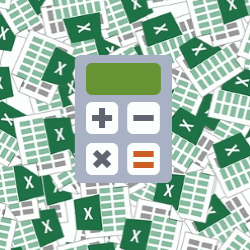

Beginnen met Excel
Excel is onderdeel van Microsoft Office. In dit artikel bespreken we een aantal formules die een datum berekenen en hoe u bijvoorbeeld adreslijsten kunt ordenen. Is Excel nieuw voor u? Dan kunt u eerst een of meer artikelen lezen over de basis van Excel, over de opmaak en formules in Excel en over het rekenen met Excel.
Snel aantallen, optellen, gemiddelde en meer
Helemaal onderaan het programma staat onveranderlijk een groene of grijze balk. Linksonder in die balk staat de tekst 'Gereed' en rechtsonder weergave-instellingen. Maar wie meer dan één cel selecteert, ziet meer informatie in de balk.
Probeer het zelf. Vul een aantal cellen met cijfers en selecteer ze.
- Onderaan in de balk verschijnt 'Gemiddelde', 'Aantal' en 'Som'.
- Klik met de rechtermuisknop op een lege plek in de balk. Het menu 'Statusbalk aanpassen' verschijnt.
- Plaats een vinkje voor Numerieke telling, Minimum en Maximum door ervoor te klikken.
- Klik op een willekeurige plek buiten het menu zodat het weer verdwijnt.
- Wanneer u voortaan een reeks cellen selecteert, ziet u in de balk direct deze categorieën gegevens:
Gemiddelde
Berekent het gemiddelde van alle getallen binnen de selectie. De functie herkent alleen cijfers: '7' telt mee maar 'zeven' niet.
Aantal
Toont het totale aantal ingevulde cellen binnen de selectie. In deze cellen staan dus cijfers, letters en/of andere tekens.
Numerieke telling
Toont het totale aantal niet-lege cellen met getallen. Dus '7' telt mee maar 'zeven' niet.
Min
Toont het kleinste getal binnen de selectie.
Max
Toont het grootste getal binnen de selectie.
Som
Berekent het totaal van alle getallen binnen de selectie.
Percentages berekenen
Stel, uw energievoorschot wijzigt en u wilt graag weten met welk percentage. Bereken dit met behulp van Excel:
- Zorg dat de getallen die u wilt vergelijken in cellen van het werkblad staan, bijvoorbeeld in de cellen A1 en B1. U wilt weten hoeveel getal B1 is gestegen of gedaald vergeleken met getal A1.
- Klik in de cel C1.
- Zoek in het lint (de verzameling mogelijkheden in de brede grijze balk bovenaan Excel) de opties die verzameld staan boven het woord 'Getal'. Klik daar op het procentteken (%).
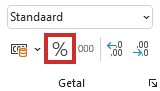
- Typ nu het volgende: =(B1-A1)/A1. Die tekst verschijnt in cel C1.
- Druk op de Enter-toets.
De uitkomst van de berekening staat in cel C1. Als u nu andere getallen typt in de cellen A1 of B1, wordt de uitkomst automatisch aangepast.
Datumverschil berekenen
Wilt u precies weten hoe oud iemand is, hoelang u al woont in uw woonplaats of hoeveel dagen er verstreken zijn sinds een bepaalde datum? Gebruik de formule 'Datumverschil'.
- Typ een datum in cel A1, noteer dit als volgt: 21-10-2022.
- Typ een datum in cel B1.
- Klik op cel C1.
- Klik in de formulebalk rechts van fx.
- Kopieer de volgende formule: =DATUMVERSCHIL(A1;B1;"d")
- Plak de formule in de formulebalk in Excel.
- Druk op de Enter-toets.
In cel C1 staat nu het aantal dagen tussen de twee datums. Staan de datums in andere cellen dan A1 en B1? Pas dan de formule aan door A1 en B1 te vervangen door de gewenste cellen.
Jubileum berekenen
Benieuwd op welke dag een bepaald jubileum valt? Zeker met halve jaren, zoals 12,5, kan het lastig te berekenen zijn op welke datum het jubileum valt. Maak het uzelf makkelijk en gebruik een formule in Excel.
- Klik in cel A1.
- Klik in de formulebalk rechts van fx.
- Kopieer de volgende formule: =ZELFDE.DAG("1-9-2019";12,5*12) en plak die in de formulebalk.
- Verander 1-9-2019 in de gewenste datum.
- Verander de 12,5 zo nodig in een ander getal.
- Druk op de Enter-toets.
- Mogelijk verschijnt er, in plaats van een datum, een groot getal in cel A1. Volg in dat geval onderstaande stappen.
- Klik op de knop A boven de cellen in kolom A.
- Klik zo nodig op tabblad Start als dat niet al geselecteerd is.
- Klik in de groep 'Getal' op het pijltje naast 'Standaard'.
- Klik in het uitklapmenu op Korte datumnotatie om de datum te bereken. Of klik op Lange datumnotatie om ook de dag van de week te berekenen.
Nu verandert het getal in de datum van het jubileum.
Welke dag van de week?
Is 6 juli 2025 toevallig een zondag? Of een woensdag? Met een van de formules van Excel hoeft u daar niet naar te raden.
- Klik in cel A1.
- Typ een datum, bijvoorbeeld 6-7-2025.
- Klik zo nodig op tabblad Start als dat niet al geselecteerd is.
- Klik in de groep 'Getal' op het pijltje naast 'Standaard'. Kunt u hier niet op klikken? Klik dan op een willekeurige andere cel en daarna opnieuw op cel A1.
- Klik in het uitklapmenu op Lange datumnotatie.
U ziet nu de dag van de week bij de datum staan. In dit voorbeeld staat er 'zondag 6 juli 2025'.
Sorteren op alfabet
Maakt u geregeld gebruik van adreslijsten? En wilt u de namen of woonplaatsen graag op alfabetische volgorde zetten? Dat kan! De volgende 'truc' werkt voor adreslijsten waarbij er geen lege rijen of kolommen tussen de gegevens staan. Dus bij lijsten die er bijvoorbeeld zo uitzien:
.png)
- Klik op een van de achternamen.
- Klik indien nodig op het tabblad Start.
- Klik rechtsboven op Sorteren en filteren (klik eventueel eerst op het pijltje onder 'Bewerken') > Sorteren van A naar Z.
De achternamen worden op alfabet gezet en de rest van de gegevens die erbij horen verhuizen mee.
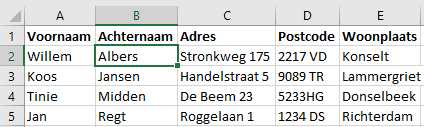
Op deze wijze kunt u ook sorteren op voornamen, achternamen, adressen en postcodes. Postcodes zijn getallen, maar deze worden dan ook oplopend of aflopend neergezet door Excel.
Wat vind je van dit artikel?
Geef sterren om te laten zien wat je van het artikel vindt. 1 ster is slecht, 5 sterren is heel goed.
Meer over dit onderwerp
Excel: Starten met de basis
Excel kan van alles bijhouden. Bijvoorbeeld de administratie of uitgaven. Volg de uitleg en ontdek Excel.
Excel: opmaak en formules
Met Excel kunt u allerlei zaken bijhouden, zoals vakantiekosten of de meterstand. Hoe maak je er eenvoudige berekeningen mee?
Bekijk meer artikelen met de categorie:
Meld je aan voor de nieuwsbrief van SeniorWeb
Elke week duidelijke uitleg en leuke tips over de digitale wereld. Gratis en zomaar in de mailbox.